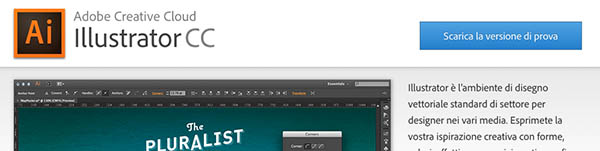Adobe Illustrator è da sempre uno degli strumenti più popolari fra i programmi di grafica. Questo perché, da quasi 30 anni, il software permette di gestire la progettazione vettoriale, ovvero un tipo di grafica infinitamente scalabile, dalla resa perfetta su qualsiasi supporto e altrettante dimensioni, dal biglietto da visita al tabellone pubblicitario. Utilizzato da una vasta gamma di creativi, dal Web alla stampa, si è già parlato delle funzioni di base del prodotto in una precedente guida, ormai risalente a qualche anno fa. Cosa è cambiato in tutti questi anni, quali sono le novità specifiche riferite alla Creative Cloud di Adobe, quali le interazioni con gli altri software della suite come Photoshop, In Design, Premiere e molti altri? Con questo percorso di lezioni, si imparerà tutto su questo straordinario strumento per i creativi, dalle funzioni elementari per i neofiti alle feature più complesse per i professionisti.
Download e installazione
Illustrator CC è disponibile sia per tutti gli iscritti alla Creative Cloud che per quegli utenti che desiderano provarlo, grazie alla trial gratuita di 30 giorni. Il download e l'installazione non sono però così immediati come sembrano, perché l'intero processo verrà gestito dall'apposito manager Adobe.
Per poter accedere alla procedura di scaricamento, è innanzitutto necessario dotarsi di un account Adobe valido. Non è necessario avere un abbonamento CC attivo, è sufficiente un qualsiasi account normalmente utilizzato per i servizi gratuiti come il download di Acrobat Reader o gli aggiornamenti di Flash. Dotati di nome utente e password, ci si rechi quindi sulla pagina ufficiale della Creative Cloud e si immettano le proprie credenziali.
Una volta effettuato l’accesso, andrà selezionato Illustrator dalla lista delle opzioni a disposizione: si avvierà un download di un pacchetto dalle piccole dimensioni. Non si tratta, come facile intuire, del software in sé, bensì del manager della Creative Cloud
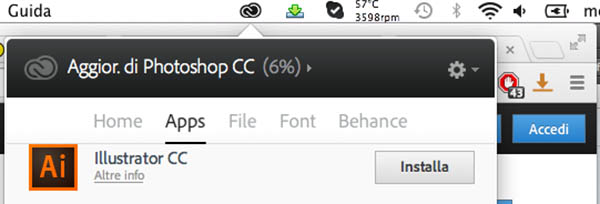
Per effettuare l’installazione a termine del download, basterà lanciare l’apposito pacchetto e seguire le istruzioni a schermo.
Attivazione
Prima di poter utilizzare il programma bisognerà eseguire la procedura di attivazione. Assicuratevi di avere una connessione Internet funzionante e avviate l'applicazione Creative Cloud, dopodiché selezionate l'opzione Sign In dal menu Help. Qualora l'opzione fosse opaca, significa che il programma è già stato attivato.
A questo punto inserite i dati del vostro Adobe ID per attivare la sottoscrizione, altrimenti create un ID nuovo utilizzando l'opzione Crea. In caso si riscontrassero dei problemi con l'installazione o con l'attivazione, sia con la Creative Cloud che con un precedente prodotto della Creative Suite, è possibile che la causa sia l'impossibilità di raggiungere l'Adobe Activation Server: verificate, di conseguenza, che la vostra connessione alla Rete sia perfettamente funzionante.
Eventualmente, qualora non si avesse a disposizione un collegamento affidabile, è possibile attivare il programma offline. Il software chiederà di generare un Codice Richiesta (Request Code), spostatevi quindi su un computer con accesso a Internet e connettetevi all'indirizzo della procedura sul sito Adobe. Ora effettuate il log-in con il vostro ID e richiedete il Codice di Risposta (Response Code). Prendete nota della stringa alfanumerica e inseritela nella finestra di dialogo apparsa sullo schermo della macchina scollegata dalla Rete. Così facendo potrete sbloccare Illustrator e cominciare a utilizzarlo.
Dalle prossime lezioni si inizierà a entrare nel vivo del programma, con la prima analisi della ricca interfaccia di Illustrator.